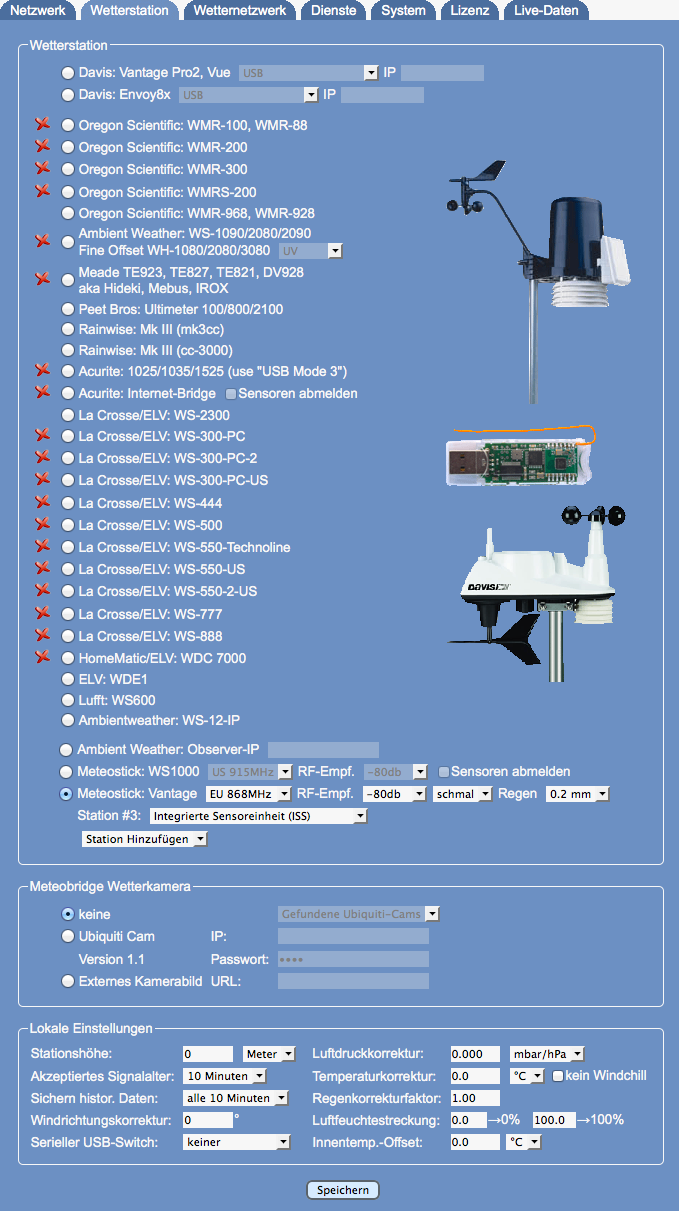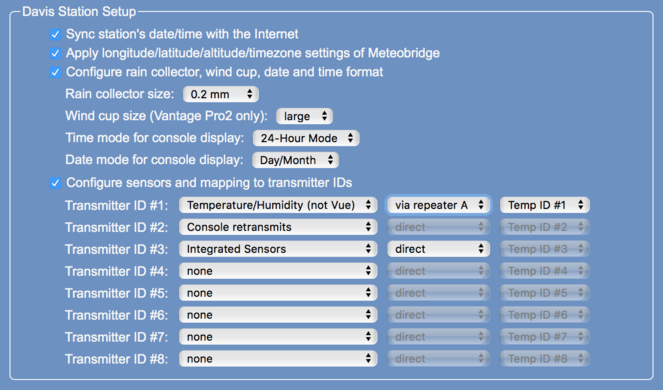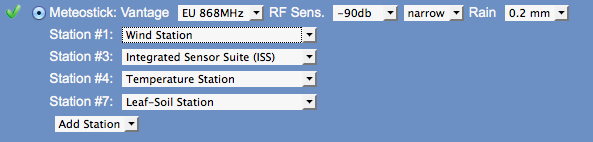Difference between revisions of "Select Station/de"
(Created page with "Wenn diese Stationen ausgewählt werden, erscheint ein zusätzlicher Eingabebereich, in dem Basiseinstellungen der Konsole vorgenommen werden können. Abgesehen von der Einste...") |
|||
| (42 intermediate revisions by 2 users not shown) | |||
| Line 1: | Line 1: | ||
__NOTOC__ | __NOTOC__ | ||
| − | <languages /> | + | <languages /><br />Auf dieser Seite kann die Wetterstation ausgewählt werden, an die die Meteobridge via USB (oder TCP/IP) angeschlossen ist. Die Auswahl efolgt durch Anklicken des passenden Knopfes. |
| − | <br />Auf dieser Seite kann die Wetterstation ausgewählt werden, an die die Meteobridge via USB (oder TCP/IP) angeschlossen ist. Die Auswahl efolgt durch Anklicken des passenden Knopfes. | + | |
[[File:page1de.png]] | [[File:page1de.png]] | ||
| Line 7: | Line 6: | ||
==Automatische Identifikation der Station== | ==Automatische Identifikation der Station== | ||
Meteobridge stellt keine vollautomatische Stationserkennung zur Verfügung, aber es werden ein paar Schnittstellentests durchgeführt, die die Auswahl einschränken. | Meteobridge stellt keine vollautomatische Stationserkennung zur Verfügung, aber es werden ein paar Schnittstellentests durchgeführt, die die Auswahl einschränken. | ||
| − | * Ein '''grüner Haken''' zeigt an, dass Meteobridge | + | * Ein '''grüner Haken''' zeigt an, dass Meteobridge am USB-Port ein Gerät endeckt hat, das sich als eben diese Station zu erkennen gibt. Im Falle der Oregon-Stationen WMR-88, WMR-100 und WMR200 kann Meteobridge nicht unterscheiden, um welche der Stationen es sich handelt, da diese eine identische USB-Kennung haben. Wenn eine dieser Stationen angeschlossen ist, zeigt Meteobridge einen grünen Haken bei all diesen Modellen. |
| − | * Ein '''rotes Kreuz''' zeigt an dass die entsprechende Station mit Sicherheit nicht angeschlossen ist. Trotzdem kann es Sinn machen diese auszuwählen, falls man eine Meteobridge konfiguriert, die erst später an die entsprechende Station angeschlossen werden soll. | + | * Ein '''rotes Kreuz''' zeigt an, dass die entsprechende Station mit Sicherheit nicht angeschlossen ist. Trotzdem kann es Sinn machen diese auszuwählen, falls man eine Meteobridge konfiguriert, die erst später an die entsprechende Station angeschlossen werden soll. |
* '''Keine Markierung''' bedeutet, dass ein RS232-USB Konverter am USB-Port identifiziert wurde und potentiell alle seriell oder per USB-seriell angebundenen Stationen sich dahinter verbergen könnten. Vielleicht ist aber auch nur ein Konverter und garkeine Wetterstation dahinter am USB-Port angeschlossen. | * '''Keine Markierung''' bedeutet, dass ein RS232-USB Konverter am USB-Port identifiziert wurde und potentiell alle seriell oder per USB-seriell angebundenen Stationen sich dahinter verbergen könnten. Vielleicht ist aber auch nur ein Konverter und garkeine Wetterstation dahinter am USB-Port angeschlossen. | ||
====<font color="red">Limitation bei USB 1.x Stationen</font>==== | ====<font color="red">Limitation bei USB 1.x Stationen</font>==== | ||
| − | Es ist zu beachten dass die Meteobridge | + | Es ist zu beachten, dass die Meteobridge Platlformen von TP-Link (TL-MR3020, TL-WR703N. TL-MR3040) und D-Link (DIR-505) Wetterstationen, die das USB 1.x Protokoll sprechen, nur mit einem zwischengeschalteten USB 2.0 Hub ansprechen können. Auf der Seite [[Stations/de|Wetterstationen]] kann man erkennen, welche Stationen davon betroffen sind. Die ASUS Plattform WL-330N3G ist davon nicht betroffen, sie kann alle USB Stationen direkt treiben. Da kleine, passive USB 2.0 Hubs für ein paar Euro erhältlich sind, ist das Zwischenschalten eines USB Hubs allerdings auch kein Problem. |
==Stationsauswahl== | ==Stationsauswahl== | ||
| − | Meteobridge unterstützt die gebräuchlichsten Wetterstation. Stationen mit einem RS232-Interface können mittels eines preiswerten RS232-USB-Konverters angeschlossen werden. Der Konverter muss auf den Chipsätzen von | + | Meteobridge unterstützt die gebräuchlichsten Wetterstation. Stationen mit einem RS232-Interface können mittels eines preiswerten RS232-USB-Konverters angeschlossen werden. Der Konverter muss auf den Chipsätzen von FTDI, Prolific 2303 oder CP210x basieren, um von Meteobridge unterstützt zu werden. |
| − | + | ===Davis Vantage Pro and Vue=== | |
| + | Die Stationen Davis Vantage Pro und Davis Vue können mit einem IP-basierten Logger namens "WLIP" ausgestattet werden. Dieser wird direkt übber das LAN und nicht über den USB-Port der Meteobridge angesprochen. Damit dies gelingt, müssen die IP und der Port (getrennt durch einen Doppelpunkt) in dem WLIP-Feld der Davis Stationen angegeben werden (Beispiel: "192.168.1.222:10001"). Wenn kein Port angegeben ist, wird der Standard-Port des WLIP (22222) verwendet. Wenn ein RS232- oder USB-Datalogger verwendet wird, muss die Vantage auf eine Baudrate von 19200 Baud eingestellt sein, ansonsten können keine Daten übertragen werden. Seit Version 2.5 erlaubt Meteobridge den parallelen Betrieb eines PC-Wetterprogramms an einer Davis Vantage. Das PC-Wetterprogramm greift dabei auf die Meteobridge wie auf einen Davis IP Datenlogger (WLIP) auf Port 22222 zu. | ||
| − | + | [[File:davissetup2.png|663px]] | |
| − | + | Wenn diese Stationen ausgewählt werden, erscheint ein zusätzlicher Eingabebereich, in dem Basiseinstellungen der Konsole vorgenommen werden können. Abgesehen von der Einstellung zur Synchronisation von Datum und Zeit werden die Einstellung nur einmalig vorgenommen und deaktivieren sich dann wieder. Meteobridge für diese Basiseinstellungen zu benutzen, ersetzt die manuelle Konfiguration der Konsole oder die Nutzung des Davis PC-Programms. Das folgende Bild zeigt, welche Einstellungen vorgenommen werden können. Die Dokumentation von Davis erläutert diese Einstellungen genauer, falls mehr Details erforderlich sein sollten. Im anhängenden Beispiel wir der Vantage Hauptsensor ISS direkt auf Transmitter-ID #3 empfangen, während der zusätzliche Temperatur- und Feuchtesensor über einen Repeater auf Kanal "A" auf der Transmitter-ID #1 empfangen wird und diesem Sensor im Datenstrom von der Konsole die Zusatztemperatur-ID #1 zugewiesen wird. Die von der Konsole empfangenen Daten werden zudem auf der Transmitter-ID #2 weitergesendet. | |
| + | |||
| + | ===Acurite Internet-Bridge=== | ||
| + | Diese Station kann von Meteobridge nur verwendet werden, wenn Meteobridge im WLAN-Modus konfiguriert ist, anderenfalls stünde der LAN-Port der Meteobridge nicht zur Kopplung mit der Acurite Internet-Bridge zur Verfügung. Die Meteobridge wird direkt mit einem Ethernet-Kabel mit der Acurite Internet-Bridge verbunden. Auf dem Reiter "Netzwerk" der Meteobridge muss die Option "LAN-Bridge" aktiviert sein, damit die Acurite Internet-Bridge wie bisher mit dem Internet kommunizieren kann und ihr Traffic transparent durch die WiFi-Verbindung der Meteobridge durchgeleitet wird. So konfiguriert liest die Meteobridge den durchgeleiteten Internet-Traffic der Acurite Internet-Bridge mit und extrahiert die darin enthaltenen Sensordaten zur Verwendung in Meteobridge. | ||
| + | |||
| + | ===Ambientweather/Fine Offset=== | ||
| + | Hier handelt es sich um Stationen, die zum Teil einen UV/Solar-Sensor enthalten. Mit dem Drop-Down-Menu dieses Stationstyps kann die Anwesenheit eines UV/Solar-Sensors eingestellt werden. | ||
| + | |||
| + | ===Meteostick and Red Cap Meteobridge PRO=== Diese Empfangseinheit erfordert die Auswahl eines Funkfrequenzbandes, auf dem die Sensordaten empfangen werden soll. Bitte wählen Sie hier die zu Ihrer Region passende Einstellung. Zusätzlich ist die Eingabe der Empfangsempfindlichkeit erforderlich. Eine etwa 10db empfindlichere Einstellung als der Signalpegel der Daten von der Wetterstation ist eine gute Einstellung. Wenn man auf dem Reiter "Live-Daten" beispielsweise Daten in einer Signalstärke von -70db sieht, wären -80db ein guter Wert für die Empfindlichkeitseinstellung. Wird die Empfindlichkeit zu hoch gesetzt, wird zuviel Rauschen vom Empfänger eingesammelt, das den Empfang der regulären Datenpakete massiv stören kann. Als Bandbreiteneinstellung ist für den Empfang der Davis Sensoren "schmal" zu wählen. Sollen die von der Davis-Konsole "retransmitteten" Pakete empfangen werden, muss die Bandbreite auf "normal" geändert werden, um möglichst wenige Pakete zu verlieren. Die Größe der Regenwippe muss ebenfalls an die konkreten Gegebenheiten ihrer Station angepasst werden, übliche Größen sind 0.2mm in Europa und 0.01 Inch in den USA. | ||
| + | |||
| + | Bevor Daten von den Davis Stationen empfangen werden können, ist es notwendig mit dem Drop-Down "Station hinzufügen" bei Auswahl der zutreffenden Transmitter-ID (die ISS wird von Davis mit der Transmitter-ID #1 vorkonfiguriert ausgeliefert) diese Station hinzuzufügen. Im nächsten Schritt wird der Sensortyp dieser hinzugefügten Station eingestellt und durch Drücken von "Speichern" wird diese Einstellung fixiert und der Datenempfangsprozess gestartet. Das Beispiel zeigt eine Konfiguration mit einer Wind-Station auf Transmitter-ID #1, eine ISS auf ID #3, eine Temperatur-Station auf ID #4 und einen Blatt-/Bodenfeuchtesensor auf ID #7. | ||
| + | |||
| + | [[File:page1-mbpro.png]] | ||
| + | |||
| + | Meteobridge verwendet folgendes Schema, um eine konsistente Benennung der Sensoren zu erzielen: | ||
| + | * Der ersten ISS (hier ID #3) werden die Sensornamen "th0", "wind0", "rain0", "uv0", "sol0" zugeordnet. | ||
| + | * Wenn eine dedizierte Wind-Station existiert (hier ID #1) wird angenommen, dass der Windsensor dieser Station der primäre Windsensor sein soll und wird auf den Namen "wind0" angebildet. Der zuvor auf "wind0" zugeordnete Windsensor der ISS wird auf seine Transmitter-ID, hier "wind4" umbenannt. | ||
| + | * Eine dedizierte Regenstation wird wie bei der Windstation beschrieben behandelt und auf "rain0" abgebildet. | ||
| + | * Die erste Blattfeuchte- oder Bodenfeuchtestation wird auf "th10", "th11", ... , "th18" abgebildet. Weitere Bodenfeuchte- oder Blattfeuchtestationen werden auf die Namen "th20, ..." für die Transmitter-ID #1, "th30, ..." für die Transmitter-ID #2 (und so weiter) abgebildet. | ||
| + | * Temperatur und Temperatur-/Feuchtestationenwerden mit "thX" respektive "tX" benannt, mit X abgeleitet aus der Transmitter-ID. | ||
| + | * Zusätzliche Wind/Regen/ISS-Stationen erhalten bei der Sensorbenennung den Index, der ihrer Transmitter-ID entspricht. | ||
| + | |||
| + | Wenn keine Meteobridge PRO verwendet wird, sind die nicht primären Sensordaten nicht für Zeitraum-Selektoren wie "min2h" or "max30m" verwendbar. Ursache ist, dass die Meteobridge die dazu notwendige lange Folge von erfassten Sensorwerten nicht für alle Sensoren speichern kann. Meteobridge PRO hat diese Einschränkung nicht, wodurch diese speziell für Anlagen mit vielen Sensoren Vorteile zeigt. | ||
==Wetterkamera== | ==Wetterkamera== | ||
Seit Version 1.6 erlaubt Meteobridge die Ubiquiti AirCam als Wetterkamera einzusetzen. Dazu muss die AirCam lediglich mit dem LAN (oder dem LAN-Port der Meteobridge, wenn diese wie auf der Seite [[Setup Network]] beschrieben im "client bridge" Modus konfiguriert ist) vebunden werden. Danach sind der Haken zur Wahl der AirCam zu setzen, die IP-Adresse der AirCam und das Passwort ("ubnt" ist werksseitig voreingestellt) einzugeben und "Speichern" zu drücken. Wenn danach ein rotes Kreuz bei der Wetterkamera erscheint, bitte die Taste "Kamera Einrichten" drücken. Nun sollte ein grüner Haken erscheinen. Falls nicht, bitte die oben im Fenster angezeigte Fehlermeldung auswerten. Die Einrichtung der Kamera muss nur einmalig erfolgen. Momentan werden nur Ubiquiti AirCams unterstützt, andere Modelle werden mit Meteobridge nicht funktionieren. | Seit Version 1.6 erlaubt Meteobridge die Ubiquiti AirCam als Wetterkamera einzusetzen. Dazu muss die AirCam lediglich mit dem LAN (oder dem LAN-Port der Meteobridge, wenn diese wie auf der Seite [[Setup Network]] beschrieben im "client bridge" Modus konfiguriert ist) vebunden werden. Danach sind der Haken zur Wahl der AirCam zu setzen, die IP-Adresse der AirCam und das Passwort ("ubnt" ist werksseitig voreingestellt) einzugeben und "Speichern" zu drücken. Wenn danach ein rotes Kreuz bei der Wetterkamera erscheint, bitte die Taste "Kamera Einrichten" drücken. Nun sollte ein grüner Haken erscheinen. Falls nicht, bitte die oben im Fenster angezeigte Fehlermeldung auswerten. Die Einrichtung der Kamera muss nur einmalig erfolgen. Momentan werden nur Ubiquiti AirCams unterstützt, andere Modelle werden mit Meteobridge nicht funktionieren. | ||
| − | Wenn keine Ubiquiti AirCam angeschlossen ist, kann mit der Option "Externes Kamerabild" ein | + | Wenn keine Ubiquiti AirCam angeschlossen ist, kann mit der Option "Externes Kamerabild" ein existierendes externes Bild durch Angabe der URL verwendet werden. Meteobridge liest die URL und verwnedet das geladene Bild für die weitere Verarbeitung und das Hochladen in Wetternetzwerke. Die Verwendung von externen Karmerabildern ist besonders dann interessant, wenn die Funktion von Meteobridge genutzt werden soll, aktuelle Wetterdaten in Wetterbilder zu schreiben. Details dazu sind auf der Seite [[Weather Networks/de|Wetternetzwerke]] beschrieben. |
| − | ==Stationshöhe== | + | ==Lokale Einstellungen== |
| + | Es können eine Reihe von Einstellungen vorgenommen werden, um die Qualität der Sensordaten zu verbessern. | ||
| + | |||
| + | ===Stationshöhe=== | ||
Die korrekte Angabe der Stationshöhe über N.N. ist wichtig, da dieser Wert zur Umrechnung des von der Station gemessenen Luftdruckes auf Meeresspiegelniveau erforderlich ist. Die meisten Wetternetzwerke erwarten den Luftdruck zurückgerechnet auf Meeresspiegelhöhe. Die Höhe kann in Metern oder Feet angegeben werden, ein Drop-Down-Menu erlaubt die entsprechnde Wahl der Einheiten. | Die korrekte Angabe der Stationshöhe über N.N. ist wichtig, da dieser Wert zur Umrechnung des von der Station gemessenen Luftdruckes auf Meeresspiegelniveau erforderlich ist. Die meisten Wetternetzwerke erwarten den Luftdruck zurückgerechnet auf Meeresspiegelhöhe. Die Höhe kann in Metern oder Feet angegeben werden, ein Drop-Down-Menu erlaubt die entsprechnde Wahl der Einheiten. | ||
| − | ==Luftdruckkorrektur== | + | ===Luftdruckkorrektur=== |
| − | In diesem Feld kann ein Offset angegeben werden, der dem gemessenen Luftdruck hinzugefügt wird, um eine Sensorkalibrierung zu erreichen. Der Offset kann in mbar/hPa oder inHg angegeben werden, je nach gewählter Maßeinheit rechts davon. Der Offset wird additiv zur Höhenkorrektur angewendet | + | In diesem Feld kann ein Offset angegeben werden, der dem gemessenen Luftdruck hinzugefügt wird, um eine Sensorkalibrierung zu erreichen. Der Offset kann in mbar/hPa oder inHg angegeben werden, je nach gewählter Maßeinheit rechts davon. Der Offset wird additiv zur Höhenkorrektur angewendet. |
| − | ==Temperaturkorrektur== | + | ===Temperaturkorrektur=== |
| − | Hier kann ein Wert in Grad Celsius angegeben werden, der auf den gemessenen Wert addiert wird | + | Hier kann ein Wert in Grad Celsius angegeben werden, der auf den gemessenen Wert addiert wird. |
| − | ==Regenkorrekturfaktor== | + | ===Regenkorrekturfaktor=== |
Hier kann ein Faktor eingegeben werden, mit dem die gemessenen Regenmengen multipliziert werden. Dies erlaubt die Kompensation von Messwertveränderungen durch Anwendung individueller Regentrichter oder anderer Modifikationen am Regensensor. | Hier kann ein Faktor eingegeben werden, mit dem die gemessenen Regenmengen multipliziert werden. Dies erlaubt die Kompensation von Messwertveränderungen durch Anwendung individueller Regentrichter oder anderer Modifikationen am Regensensor. | ||
| − | ==Luftfeuchtestreckung== | + | ===Luftfeuchtestreckung=== |
| − | Wenn man einen Luftfeuchtesensor hat, der nur Werte zwischen 5 und 95 Prozent relativer Luftfeuchte meldet, kann dessen Wertebereich auf das volle Intervall von 0% bis 100% gestreckt werden | + | Wenn man einen Luftfeuchtesensor hat, der nur Werte zwischen 5 und 95 Prozent relativer Luftfeuchte meldet, kann dessen Wertebereich auf das volle Intervall von 0% bis 100% gestreckt werden. Es wird dabei sichergestellt, dass die angepassten Werte nicht kleiner als Null oder größer als 100 werden. |
| − | ==Akzeptiertes Signalalter== | + | ===Akzeptiertes Signalalter=== |
Meteobridge wird mit diesem Feld mitgegeben, wie alt der Wert eines Sensors sein darf, um noch als aktuell betrachtet zu werden. Standard sind 10 Minuten. Es wird nicht empfohlen unter diesen Wert zu gehen, da sonst häufig Sensorwerte für die Weitergabe fehlen, wenn dieser nicht häufig genug neue Daten sendet. Speziell bei Stationen mit RF-Empfangsproblemen kann es Sinn machen diesen Wert zu erhöhen. | Meteobridge wird mit diesem Feld mitgegeben, wie alt der Wert eines Sensors sein darf, um noch als aktuell betrachtet zu werden. Standard sind 10 Minuten. Es wird nicht empfohlen unter diesen Wert zu gehen, da sonst häufig Sensorwerte für die Weitergabe fehlen, wenn dieser nicht häufig genug neue Daten sendet. Speziell bei Stationen mit RF-Empfangsproblemen kann es Sinn machen diesen Wert zu erhöhen. | ||
| − | ==Speicherintervall für historische Daten== | + | ===Speicherintervall für historische Daten=== |
Meteobridge speichert die kumulierten historischen Daten alle 10 Minuten auf dem Meteobridge-Server im Internet, um bei eiem Absturz der Meteobridge oder einem Stromausfall diese Daten beim nächsten Start der Meteobridge wieder zur Verfügung stellen zu können. Die Intervallzeiten können von alle 10 Minuten bis einmal täglich eingestellt werden. Längere Intervalle können sinnvoll sein, wenn die Meteobridge remote aufgestellt ist und das Datentransfervolumen minimiert werden soll. | Meteobridge speichert die kumulierten historischen Daten alle 10 Minuten auf dem Meteobridge-Server im Internet, um bei eiem Absturz der Meteobridge oder einem Stromausfall diese Daten beim nächsten Start der Meteobridge wieder zur Verfügung stellen zu können. Die Intervallzeiten können von alle 10 Minuten bis einmal täglich eingestellt werden. Längere Intervalle können sinnvoll sein, wenn die Meteobridge remote aufgestellt ist und das Datentransfervolumen minimiert werden soll. | ||
| + | ===Relais mit USB-seriellem Anschluss=== | ||
| + | Meteobridge ermöglicht die Steuerung einiger USB-Relais. Um dies tun zu können, muss Meteobridge den physischen USB-Port am USB-Hub kennen, an dem das Relais angeschlossen ist. Diesen Port können Sie hier auswählen. Wird kein USB Relais verwendet, bitte "kein" einstellen. | ||
| + | |||
| + | ===Offset der Innentemperatur=== | ||
| + | Hier kann ein Offset eingestellt werden, der der Innentemperatur hinzugefügt wird. Bei Verwendung des Meteostick oder der Meteobridge PRO befindet sich ein Innentemperatursensor im Meteostick oder in der Meteobridge PRO, der sich durch die umgebende Elektronik gegenüber der Raumtemperatur erwärmt und somit zu hohe Werte anzeigt. Dies kann durch einen Offset von ca -7° Celsius beim Meteostick, respektive ca -17° Celsius bei der Meteobridge PRO kompensiert werden. Wie hoch dieser Wert in Ihrer konkreten Systemumgebung gewählt werden muss, kann man nach ein paar Stunden Betrieb durch einfachen Vergleich der Raumtemperatur und der von Meteobridge angezeigten Innentemperatur ermitteln. Der Offset für die Korrektur der Innentemperatur passt auch den Luftfeutchtewert entsprechend mit an. | ||
| + | |||
| + | ==Änderungen bestätigen== | ||
Nach Drücken von "Speichern" werden die gewählten Einstellungen dauerhaft gespeichert und die Datenerfassung wird mit diesen Werten neu gestartet. | Nach Drücken von "Speichern" werden die gewählten Einstellungen dauerhaft gespeichert und die Datenerfassung wird mit diesen Werten neu gestartet. | ||
| + | |||
| + | ==Erweiterungen der Meteobridge PRO== | ||
| + | Bei Verwendung der Meteobridge PRO mit Funkempfagsmodul muss oben auf der Seite eingestellt werden, ob das interne Funkmodul oder eine per USB extern angeschlossene Station verwendet werden soll. Wenn das interne Funkmodul ausgewählt wurde, muss die Station "Meteostick" ausgewählt und entsprechend konfiguriert werden. Von dieser Besonderheit abgesehen, bietet die Meteobridge PRO exakt dieselben Einstellmöglichkeiten wie die anderen Meteobridge Systeme. Im Hintergrund läuft bei der Meteobridge PRO immer ein Prozess zum Erfassen und Speichern von Systemdaten mit, die auf dem Reiter "Live-Daten" als zusätzliche Sensoren erscheinen. | ||
Latest revision as of 11:30, 1 July 2018
Auf dieser Seite kann die Wetterstation ausgewählt werden, an die die Meteobridge via USB (oder TCP/IP) angeschlossen ist. Die Auswahl efolgt durch Anklicken des passenden Knopfes.
Automatische Identifikation der Station
Meteobridge stellt keine vollautomatische Stationserkennung zur Verfügung, aber es werden ein paar Schnittstellentests durchgeführt, die die Auswahl einschränken.
- Ein grüner Haken zeigt an, dass Meteobridge am USB-Port ein Gerät endeckt hat, das sich als eben diese Station zu erkennen gibt. Im Falle der Oregon-Stationen WMR-88, WMR-100 und WMR200 kann Meteobridge nicht unterscheiden, um welche der Stationen es sich handelt, da diese eine identische USB-Kennung haben. Wenn eine dieser Stationen angeschlossen ist, zeigt Meteobridge einen grünen Haken bei all diesen Modellen.
- Ein rotes Kreuz zeigt an, dass die entsprechende Station mit Sicherheit nicht angeschlossen ist. Trotzdem kann es Sinn machen diese auszuwählen, falls man eine Meteobridge konfiguriert, die erst später an die entsprechende Station angeschlossen werden soll.
- Keine Markierung bedeutet, dass ein RS232-USB Konverter am USB-Port identifiziert wurde und potentiell alle seriell oder per USB-seriell angebundenen Stationen sich dahinter verbergen könnten. Vielleicht ist aber auch nur ein Konverter und garkeine Wetterstation dahinter am USB-Port angeschlossen.
Limitation bei USB 1.x Stationen
Es ist zu beachten, dass die Meteobridge Platlformen von TP-Link (TL-MR3020, TL-WR703N. TL-MR3040) und D-Link (DIR-505) Wetterstationen, die das USB 1.x Protokoll sprechen, nur mit einem zwischengeschalteten USB 2.0 Hub ansprechen können. Auf der Seite Wetterstationen kann man erkennen, welche Stationen davon betroffen sind. Die ASUS Plattform WL-330N3G ist davon nicht betroffen, sie kann alle USB Stationen direkt treiben. Da kleine, passive USB 2.0 Hubs für ein paar Euro erhältlich sind, ist das Zwischenschalten eines USB Hubs allerdings auch kein Problem.
Stationsauswahl
Meteobridge unterstützt die gebräuchlichsten Wetterstation. Stationen mit einem RS232-Interface können mittels eines preiswerten RS232-USB-Konverters angeschlossen werden. Der Konverter muss auf den Chipsätzen von FTDI, Prolific 2303 oder CP210x basieren, um von Meteobridge unterstützt zu werden.
Davis Vantage Pro and Vue
Die Stationen Davis Vantage Pro und Davis Vue können mit einem IP-basierten Logger namens "WLIP" ausgestattet werden. Dieser wird direkt übber das LAN und nicht über den USB-Port der Meteobridge angesprochen. Damit dies gelingt, müssen die IP und der Port (getrennt durch einen Doppelpunkt) in dem WLIP-Feld der Davis Stationen angegeben werden (Beispiel: "192.168.1.222:10001"). Wenn kein Port angegeben ist, wird der Standard-Port des WLIP (22222) verwendet. Wenn ein RS232- oder USB-Datalogger verwendet wird, muss die Vantage auf eine Baudrate von 19200 Baud eingestellt sein, ansonsten können keine Daten übertragen werden. Seit Version 2.5 erlaubt Meteobridge den parallelen Betrieb eines PC-Wetterprogramms an einer Davis Vantage. Das PC-Wetterprogramm greift dabei auf die Meteobridge wie auf einen Davis IP Datenlogger (WLIP) auf Port 22222 zu.
Wenn diese Stationen ausgewählt werden, erscheint ein zusätzlicher Eingabebereich, in dem Basiseinstellungen der Konsole vorgenommen werden können. Abgesehen von der Einstellung zur Synchronisation von Datum und Zeit werden die Einstellung nur einmalig vorgenommen und deaktivieren sich dann wieder. Meteobridge für diese Basiseinstellungen zu benutzen, ersetzt die manuelle Konfiguration der Konsole oder die Nutzung des Davis PC-Programms. Das folgende Bild zeigt, welche Einstellungen vorgenommen werden können. Die Dokumentation von Davis erläutert diese Einstellungen genauer, falls mehr Details erforderlich sein sollten. Im anhängenden Beispiel wir der Vantage Hauptsensor ISS direkt auf Transmitter-ID #3 empfangen, während der zusätzliche Temperatur- und Feuchtesensor über einen Repeater auf Kanal "A" auf der Transmitter-ID #1 empfangen wird und diesem Sensor im Datenstrom von der Konsole die Zusatztemperatur-ID #1 zugewiesen wird. Die von der Konsole empfangenen Daten werden zudem auf der Transmitter-ID #2 weitergesendet.
Acurite Internet-Bridge
Diese Station kann von Meteobridge nur verwendet werden, wenn Meteobridge im WLAN-Modus konfiguriert ist, anderenfalls stünde der LAN-Port der Meteobridge nicht zur Kopplung mit der Acurite Internet-Bridge zur Verfügung. Die Meteobridge wird direkt mit einem Ethernet-Kabel mit der Acurite Internet-Bridge verbunden. Auf dem Reiter "Netzwerk" der Meteobridge muss die Option "LAN-Bridge" aktiviert sein, damit die Acurite Internet-Bridge wie bisher mit dem Internet kommunizieren kann und ihr Traffic transparent durch die WiFi-Verbindung der Meteobridge durchgeleitet wird. So konfiguriert liest die Meteobridge den durchgeleiteten Internet-Traffic der Acurite Internet-Bridge mit und extrahiert die darin enthaltenen Sensordaten zur Verwendung in Meteobridge.
Ambientweather/Fine Offset
Hier handelt es sich um Stationen, die zum Teil einen UV/Solar-Sensor enthalten. Mit dem Drop-Down-Menu dieses Stationstyps kann die Anwesenheit eines UV/Solar-Sensors eingestellt werden.
===Meteostick and Red Cap Meteobridge PRO=== Diese Empfangseinheit erfordert die Auswahl eines Funkfrequenzbandes, auf dem die Sensordaten empfangen werden soll. Bitte wählen Sie hier die zu Ihrer Region passende Einstellung. Zusätzlich ist die Eingabe der Empfangsempfindlichkeit erforderlich. Eine etwa 10db empfindlichere Einstellung als der Signalpegel der Daten von der Wetterstation ist eine gute Einstellung. Wenn man auf dem Reiter "Live-Daten" beispielsweise Daten in einer Signalstärke von -70db sieht, wären -80db ein guter Wert für die Empfindlichkeitseinstellung. Wird die Empfindlichkeit zu hoch gesetzt, wird zuviel Rauschen vom Empfänger eingesammelt, das den Empfang der regulären Datenpakete massiv stören kann. Als Bandbreiteneinstellung ist für den Empfang der Davis Sensoren "schmal" zu wählen. Sollen die von der Davis-Konsole "retransmitteten" Pakete empfangen werden, muss die Bandbreite auf "normal" geändert werden, um möglichst wenige Pakete zu verlieren. Die Größe der Regenwippe muss ebenfalls an die konkreten Gegebenheiten ihrer Station angepasst werden, übliche Größen sind 0.2mm in Europa und 0.01 Inch in den USA.
Bevor Daten von den Davis Stationen empfangen werden können, ist es notwendig mit dem Drop-Down "Station hinzufügen" bei Auswahl der zutreffenden Transmitter-ID (die ISS wird von Davis mit der Transmitter-ID #1 vorkonfiguriert ausgeliefert) diese Station hinzuzufügen. Im nächsten Schritt wird der Sensortyp dieser hinzugefügten Station eingestellt und durch Drücken von "Speichern" wird diese Einstellung fixiert und der Datenempfangsprozess gestartet. Das Beispiel zeigt eine Konfiguration mit einer Wind-Station auf Transmitter-ID #1, eine ISS auf ID #3, eine Temperatur-Station auf ID #4 und einen Blatt-/Bodenfeuchtesensor auf ID #7.
Meteobridge verwendet folgendes Schema, um eine konsistente Benennung der Sensoren zu erzielen:
- Der ersten ISS (hier ID #3) werden die Sensornamen "th0", "wind0", "rain0", "uv0", "sol0" zugeordnet.
- Wenn eine dedizierte Wind-Station existiert (hier ID #1) wird angenommen, dass der Windsensor dieser Station der primäre Windsensor sein soll und wird auf den Namen "wind0" angebildet. Der zuvor auf "wind0" zugeordnete Windsensor der ISS wird auf seine Transmitter-ID, hier "wind4" umbenannt.
- Eine dedizierte Regenstation wird wie bei der Windstation beschrieben behandelt und auf "rain0" abgebildet.
- Die erste Blattfeuchte- oder Bodenfeuchtestation wird auf "th10", "th11", ... , "th18" abgebildet. Weitere Bodenfeuchte- oder Blattfeuchtestationen werden auf die Namen "th20, ..." für die Transmitter-ID #1, "th30, ..." für die Transmitter-ID #2 (und so weiter) abgebildet.
- Temperatur und Temperatur-/Feuchtestationenwerden mit "thX" respektive "tX" benannt, mit X abgeleitet aus der Transmitter-ID.
- Zusätzliche Wind/Regen/ISS-Stationen erhalten bei der Sensorbenennung den Index, der ihrer Transmitter-ID entspricht.
Wenn keine Meteobridge PRO verwendet wird, sind die nicht primären Sensordaten nicht für Zeitraum-Selektoren wie "min2h" or "max30m" verwendbar. Ursache ist, dass die Meteobridge die dazu notwendige lange Folge von erfassten Sensorwerten nicht für alle Sensoren speichern kann. Meteobridge PRO hat diese Einschränkung nicht, wodurch diese speziell für Anlagen mit vielen Sensoren Vorteile zeigt.
Wetterkamera
Seit Version 1.6 erlaubt Meteobridge die Ubiquiti AirCam als Wetterkamera einzusetzen. Dazu muss die AirCam lediglich mit dem LAN (oder dem LAN-Port der Meteobridge, wenn diese wie auf der Seite Setup Network beschrieben im "client bridge" Modus konfiguriert ist) vebunden werden. Danach sind der Haken zur Wahl der AirCam zu setzen, die IP-Adresse der AirCam und das Passwort ("ubnt" ist werksseitig voreingestellt) einzugeben und "Speichern" zu drücken. Wenn danach ein rotes Kreuz bei der Wetterkamera erscheint, bitte die Taste "Kamera Einrichten" drücken. Nun sollte ein grüner Haken erscheinen. Falls nicht, bitte die oben im Fenster angezeigte Fehlermeldung auswerten. Die Einrichtung der Kamera muss nur einmalig erfolgen. Momentan werden nur Ubiquiti AirCams unterstützt, andere Modelle werden mit Meteobridge nicht funktionieren.
Wenn keine Ubiquiti AirCam angeschlossen ist, kann mit der Option "Externes Kamerabild" ein existierendes externes Bild durch Angabe der URL verwendet werden. Meteobridge liest die URL und verwnedet das geladene Bild für die weitere Verarbeitung und das Hochladen in Wetternetzwerke. Die Verwendung von externen Karmerabildern ist besonders dann interessant, wenn die Funktion von Meteobridge genutzt werden soll, aktuelle Wetterdaten in Wetterbilder zu schreiben. Details dazu sind auf der Seite Wetternetzwerke beschrieben.
Lokale Einstellungen
Es können eine Reihe von Einstellungen vorgenommen werden, um die Qualität der Sensordaten zu verbessern.
Stationshöhe
Die korrekte Angabe der Stationshöhe über N.N. ist wichtig, da dieser Wert zur Umrechnung des von der Station gemessenen Luftdruckes auf Meeresspiegelniveau erforderlich ist. Die meisten Wetternetzwerke erwarten den Luftdruck zurückgerechnet auf Meeresspiegelhöhe. Die Höhe kann in Metern oder Feet angegeben werden, ein Drop-Down-Menu erlaubt die entsprechnde Wahl der Einheiten.
Luftdruckkorrektur
In diesem Feld kann ein Offset angegeben werden, der dem gemessenen Luftdruck hinzugefügt wird, um eine Sensorkalibrierung zu erreichen. Der Offset kann in mbar/hPa oder inHg angegeben werden, je nach gewählter Maßeinheit rechts davon. Der Offset wird additiv zur Höhenkorrektur angewendet.
Temperaturkorrektur
Hier kann ein Wert in Grad Celsius angegeben werden, der auf den gemessenen Wert addiert wird.
Regenkorrekturfaktor
Hier kann ein Faktor eingegeben werden, mit dem die gemessenen Regenmengen multipliziert werden. Dies erlaubt die Kompensation von Messwertveränderungen durch Anwendung individueller Regentrichter oder anderer Modifikationen am Regensensor.
Luftfeuchtestreckung
Wenn man einen Luftfeuchtesensor hat, der nur Werte zwischen 5 und 95 Prozent relativer Luftfeuchte meldet, kann dessen Wertebereich auf das volle Intervall von 0% bis 100% gestreckt werden. Es wird dabei sichergestellt, dass die angepassten Werte nicht kleiner als Null oder größer als 100 werden.
Akzeptiertes Signalalter
Meteobridge wird mit diesem Feld mitgegeben, wie alt der Wert eines Sensors sein darf, um noch als aktuell betrachtet zu werden. Standard sind 10 Minuten. Es wird nicht empfohlen unter diesen Wert zu gehen, da sonst häufig Sensorwerte für die Weitergabe fehlen, wenn dieser nicht häufig genug neue Daten sendet. Speziell bei Stationen mit RF-Empfangsproblemen kann es Sinn machen diesen Wert zu erhöhen.
Speicherintervall für historische Daten
Meteobridge speichert die kumulierten historischen Daten alle 10 Minuten auf dem Meteobridge-Server im Internet, um bei eiem Absturz der Meteobridge oder einem Stromausfall diese Daten beim nächsten Start der Meteobridge wieder zur Verfügung stellen zu können. Die Intervallzeiten können von alle 10 Minuten bis einmal täglich eingestellt werden. Längere Intervalle können sinnvoll sein, wenn die Meteobridge remote aufgestellt ist und das Datentransfervolumen minimiert werden soll.
Relais mit USB-seriellem Anschluss
Meteobridge ermöglicht die Steuerung einiger USB-Relais. Um dies tun zu können, muss Meteobridge den physischen USB-Port am USB-Hub kennen, an dem das Relais angeschlossen ist. Diesen Port können Sie hier auswählen. Wird kein USB Relais verwendet, bitte "kein" einstellen.
Offset der Innentemperatur
Hier kann ein Offset eingestellt werden, der der Innentemperatur hinzugefügt wird. Bei Verwendung des Meteostick oder der Meteobridge PRO befindet sich ein Innentemperatursensor im Meteostick oder in der Meteobridge PRO, der sich durch die umgebende Elektronik gegenüber der Raumtemperatur erwärmt und somit zu hohe Werte anzeigt. Dies kann durch einen Offset von ca -7° Celsius beim Meteostick, respektive ca -17° Celsius bei der Meteobridge PRO kompensiert werden. Wie hoch dieser Wert in Ihrer konkreten Systemumgebung gewählt werden muss, kann man nach ein paar Stunden Betrieb durch einfachen Vergleich der Raumtemperatur und der von Meteobridge angezeigten Innentemperatur ermitteln. Der Offset für die Korrektur der Innentemperatur passt auch den Luftfeutchtewert entsprechend mit an.
Änderungen bestätigen
Nach Drücken von "Speichern" werden die gewählten Einstellungen dauerhaft gespeichert und die Datenerfassung wird mit diesen Werten neu gestartet.
Erweiterungen der Meteobridge PRO
Bei Verwendung der Meteobridge PRO mit Funkempfagsmodul muss oben auf der Seite eingestellt werden, ob das interne Funkmodul oder eine per USB extern angeschlossene Station verwendet werden soll. Wenn das interne Funkmodul ausgewählt wurde, muss die Station "Meteostick" ausgewählt und entsprechend konfiguriert werden. Von dieser Besonderheit abgesehen, bietet die Meteobridge PRO exakt dieselben Einstellmöglichkeiten wie die anderen Meteobridge Systeme. Im Hintergrund läuft bei der Meteobridge PRO immer ein Prozess zum Erfassen und Speichern von Systemdaten mit, die auf dem Reiter "Live-Daten" als zusätzliche Sensoren erscheinen.